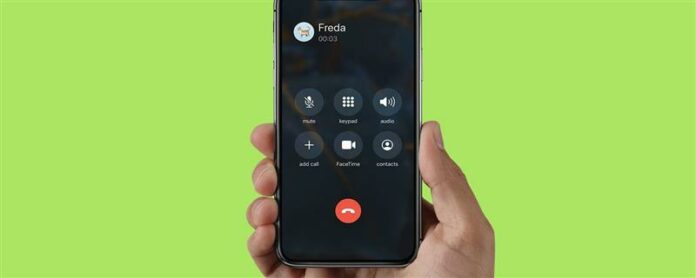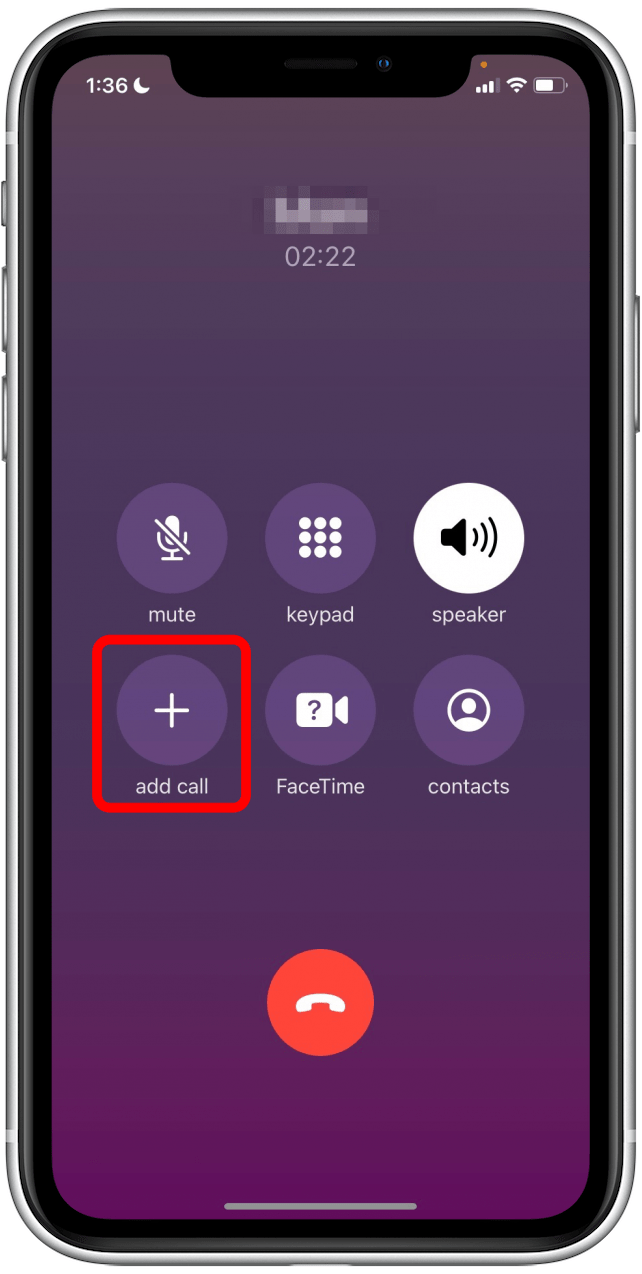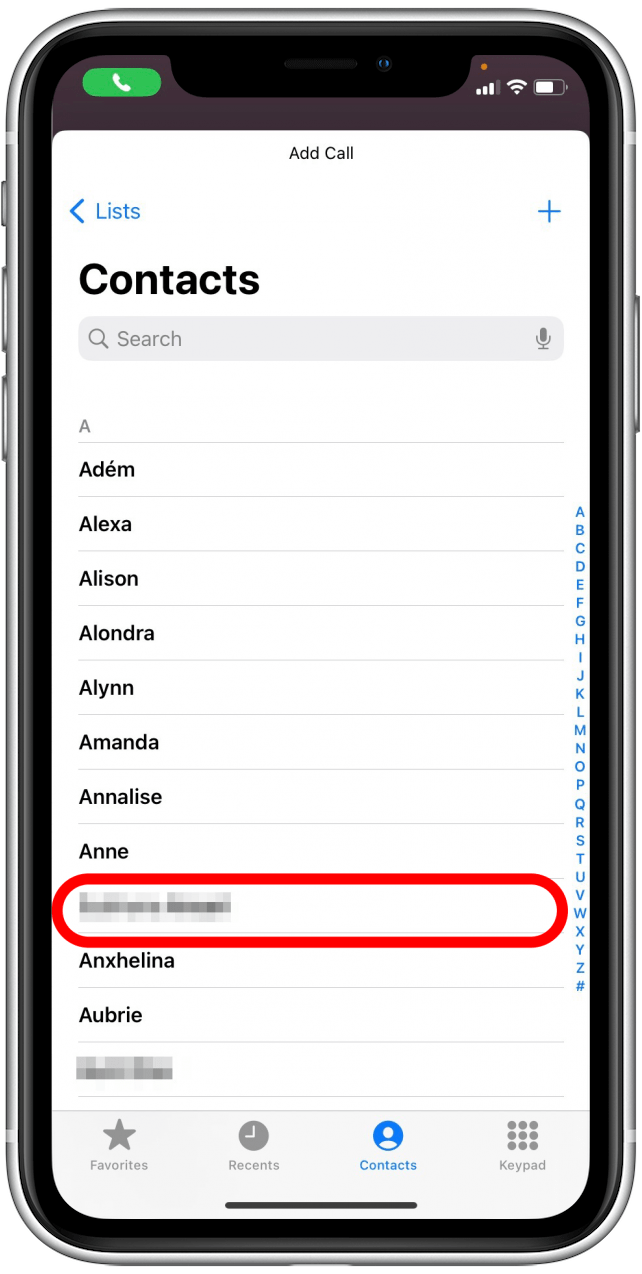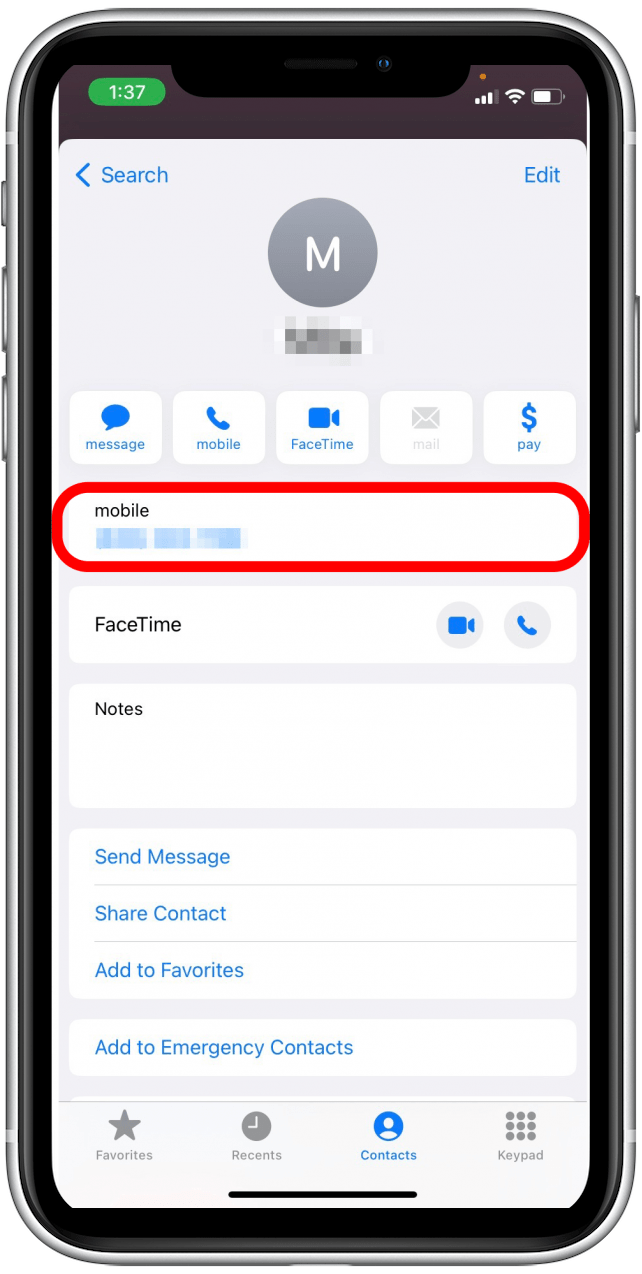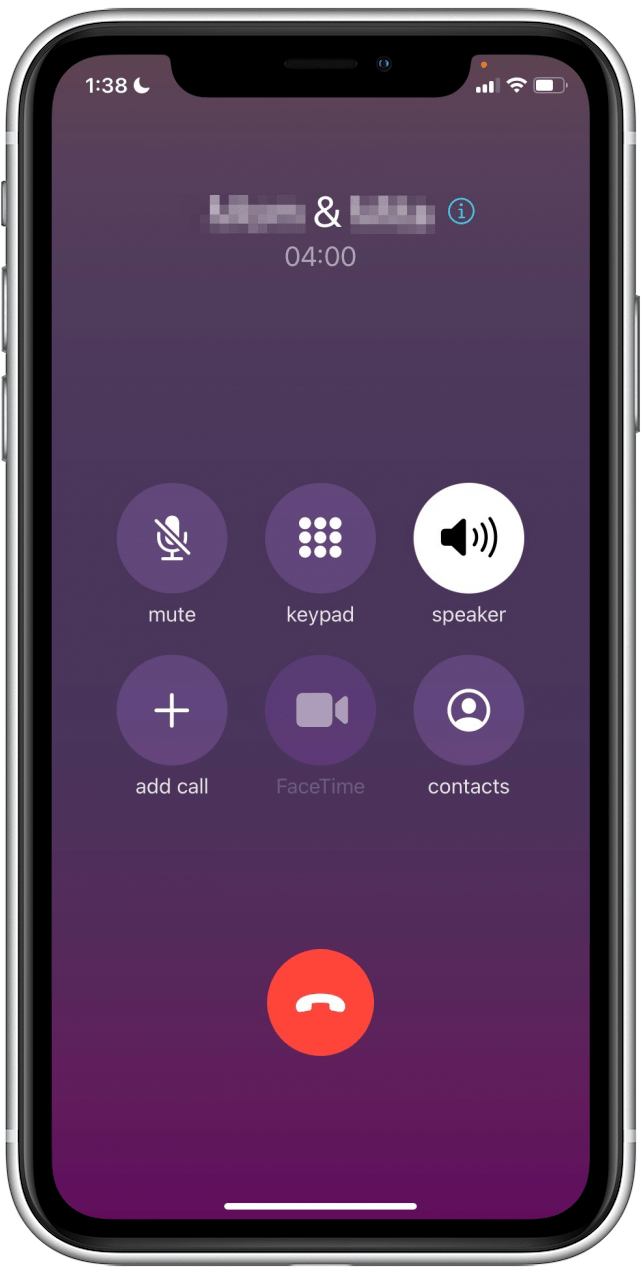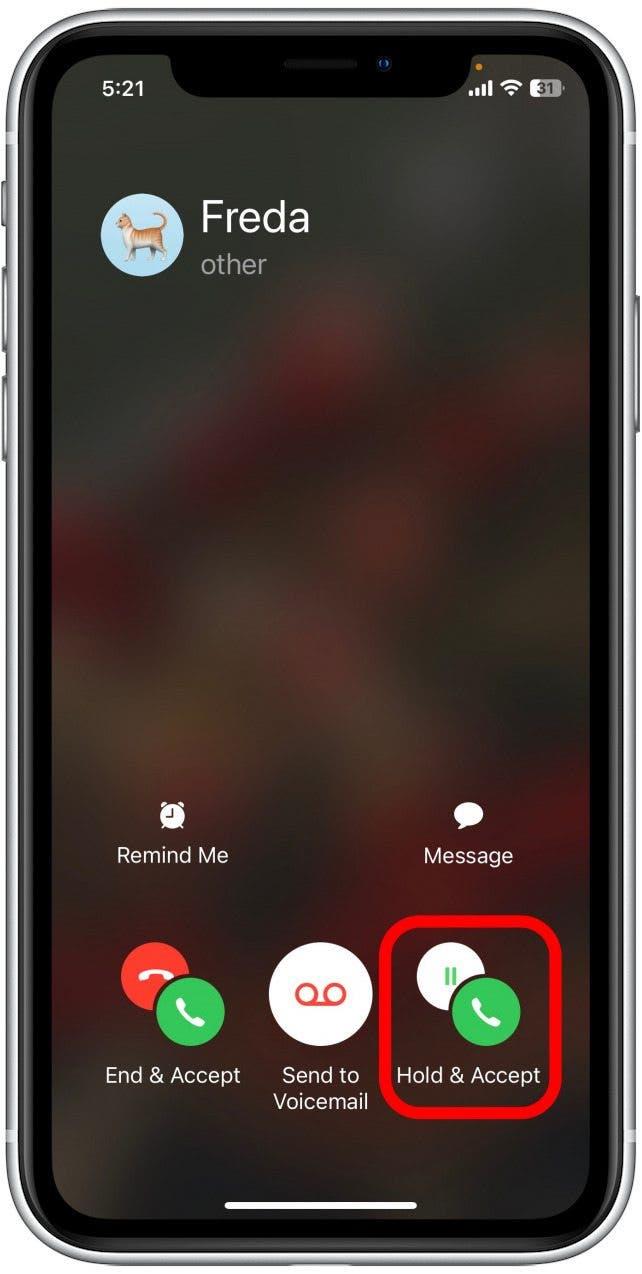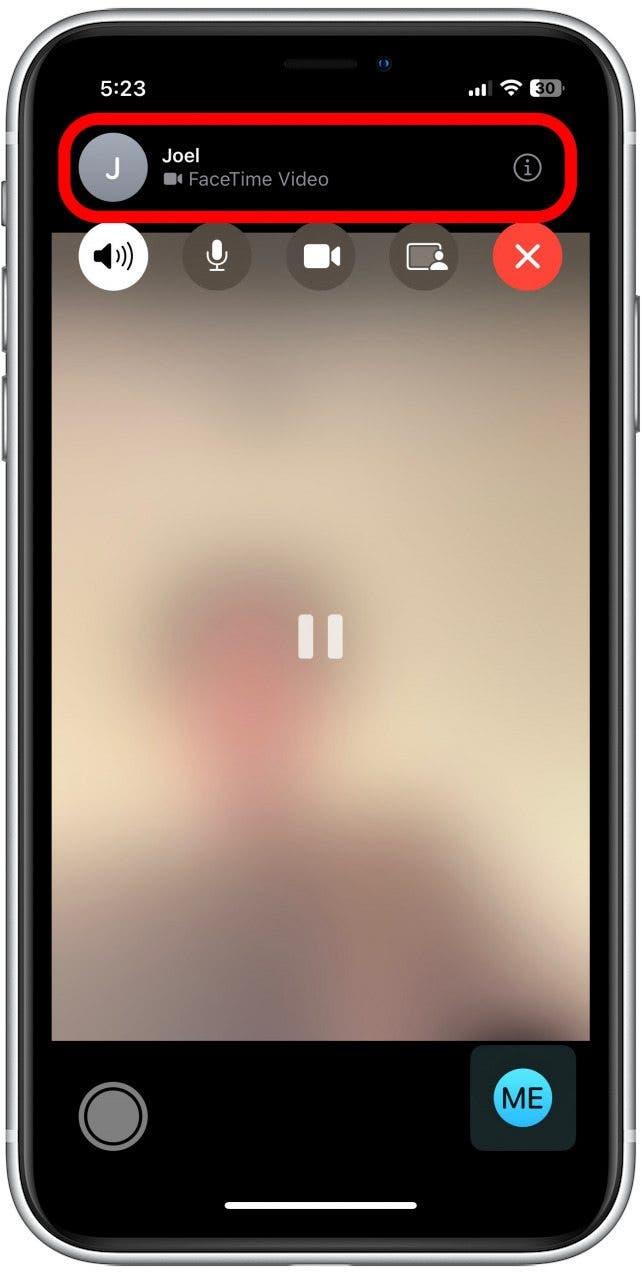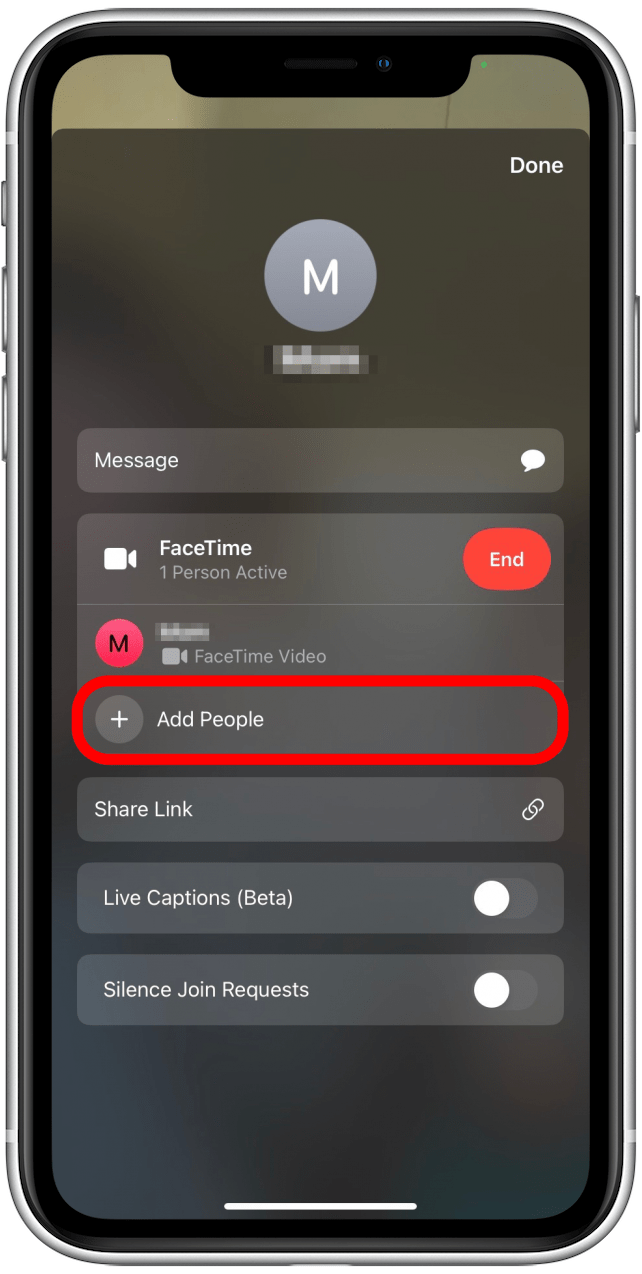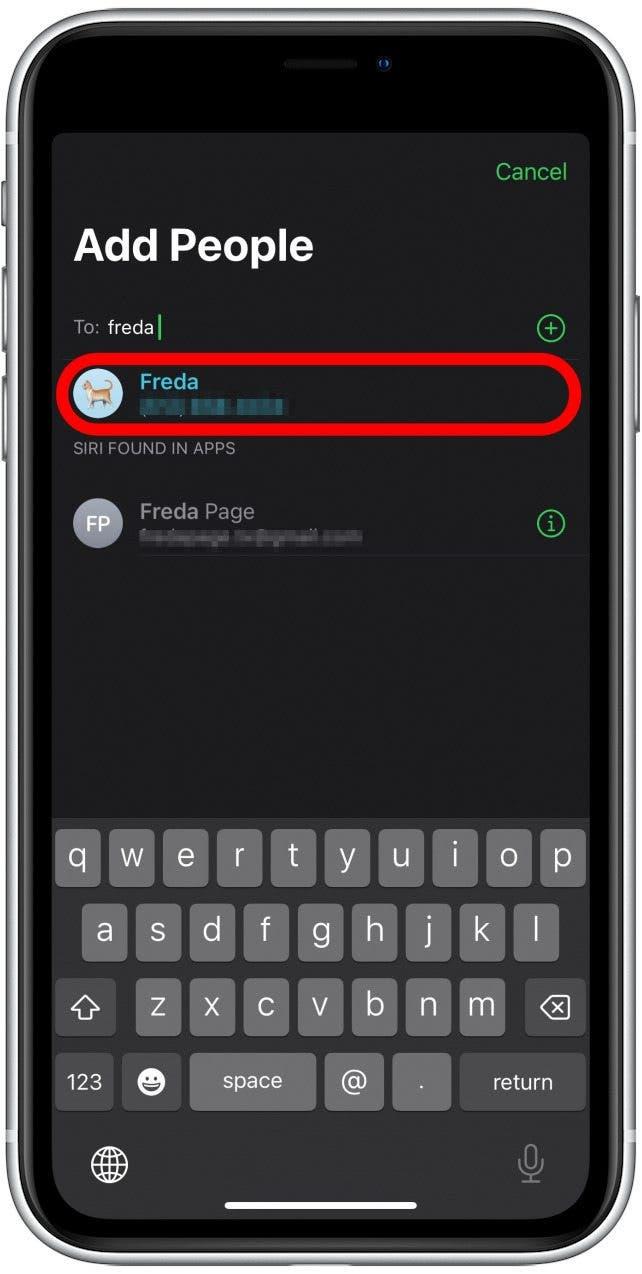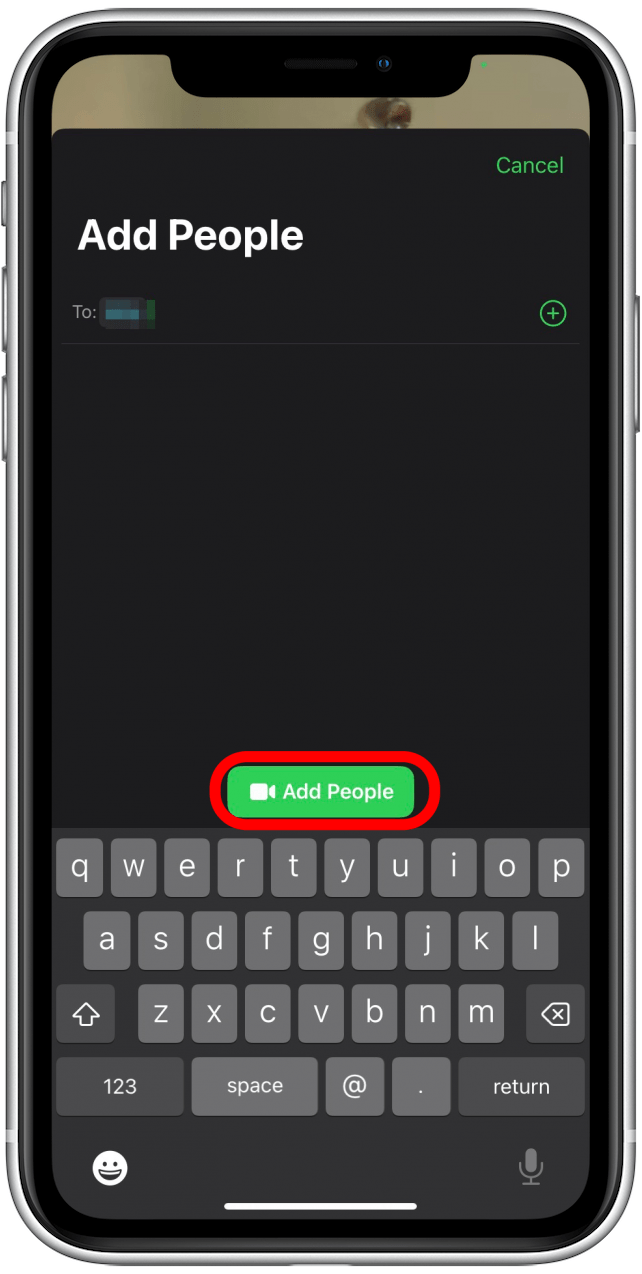Du behöver inte använda Zoom eller Skype för gruppsamtal! Du kan också ringa trevägs (eller mer) samtal med din iPhone: s FaceTime och telefonappar. Nedan visar vi dig hur du ringer ett konferenssamtal på din iPhone.
Hur man ringer ett gruppsamtal med telefonappen
Jag använder ofta telefonappen för små gruppsamtal, vilket är mycket bekvämare än att ställa in ett zoommöte och skicka en länk till varje deltagare. Den lilla nackdelen är dock att du bara kan lägga till en anropare till ditt gruppsamtal åt gången med telefonappen. Så medan telefonappen är bra för små gruppsamtal rekommenderar jag att du fortfarande använder Zoom eller Skype för stora konferenssamtal. Så här ställer du in ett gruppsamtal på din iPhone:
- Starta ett samtal med den första personen och tryck sedan på Lägg till samtal .

- Från din kontakterlista, tryck på namnet på den person du vill lägga till i samtalet.

- Tryck på det telefonnummer du vill ringa (din kontakt kan ha flera listade nummer, till exempel ett arbete och hemnummer).

- När den andra personen svarar, tryck på fusion Calls .

- Ditt trevägssamtal startar och du ser namnet på båda anropare som visas högst upp på skärmen.

- Om en annan person ringer dig och måste läggas till i ditt gruppsamtal, tryck på Håll och acceptera .

- Vänta tills den inkommande uppringaren ansluter och tryck sedan på fusionera samtal . Den nya uppringaren kommer att läggas till i ditt gruppsamtal.

Du kan bara lägga till en person åt gången till ett gruppsamtal, så du måste upprepa dessa steg för varje person du ringer. Det är allt som finns! När deltagarna har lagts till kan de koppla bort och lämna samtalet när som helst (detta kommer inte att avsluta gruppsamtalet).
pro tips: I ett gruppsamtal kan du enkelt ta bort deltagarna när som helst genom att trycka på informationsikonen bredvid namnen högst upp på samtalsskärmen och knacka på den röda borttagningsknappen.
Hur man ringer ett konferenssamtal på FaceTime
För att lära dig mer om de dolda funktionerna på din iPhone, registrera dig för vår gratis tips för dagen Nyhetsbrev. Om du vill ringa ett gruppvideosamtal måste du också veta hur du kan slå samman FaceTime -samtal. Den goda nyheten är att processen liknar att starta ett gruppsamtal på din telefonapp. Så här startar du ett trevägssamtal på din iPhone FaceTime-app:
- För att skapa ett gruppsamtal, starta ett FaceTime -samtal med den första personen. Tryck på personens namn överst för att återgå till din samtalsskärm.

- Tryck på Lägg till personer .

- Sök efter namnet på den kontakt du vill lägga till och tryck sedan på för att välja dem från listan med alternativ.

- Tryck på Lägg till personer och ditt trevägssamtal börjar.

Om en annan person ringer dig och måste läggas till i ditt FaceTime -gruppsamtal, tryck på Hold & Acceptera. Vänta tills den inkommande uppringaren ansluter och tryck sedan på Merge -samtal. Den nya uppringaren kommer att läggas till i ditt gruppsamtal.
pro tips: Till skillnad från ett zoomsamtal (där värden avslutar mötet när de lämnar) kan du starta ett gruppsamtal och lämna när som helst. FaceTime Group -samtalet kommer att fortsätta tills alla deltagare kopplas bort.
Där har du det! Nu vet du hur du enkelt skapar gruppsamtal på din iPhone, även utan att använda tredjepartsappar. Om du gillade att lära dig att slå samman samtal på din iPhone, kan du också vara intresserad av denna fina genväg till Schemalägg textmeddelanden på din iPhone .